Microsoft Word позволяет применять форматирование к большим фрагментам текста. Вы можете скопировать форматирование, примененное к одному биту текста, и применить его ко всем абзацам и разделам всего несколькими щелчками мыши. К сожалению, это не относится к таблицам. Если вы хотите изменить стиль для всех таблиц в конкретном документе, вам придется выбрать каждую из них индивидуально и изменить стиль. Альтернативой является использование макроса для этого.
Найти стиль таблицы
Прежде чем вы сможете создать макрос, вам нужно найти имя стиля таблицы, который вы хотите применить. Это довольно просто. Откройте документ Word, для которого вы хотите изменить стили таблицы. Щелкните внутри таблицы и перейдите на вкладку «Дизайн» на вкладке «Работа с таблицами».
Наведите курсор мыши на стиль таблицы, который вы хотите применить ко всем таблицам, и всплывающая подсказка сообщит вам, как он называется. Запишите имя, и вы готовы создать макрос.
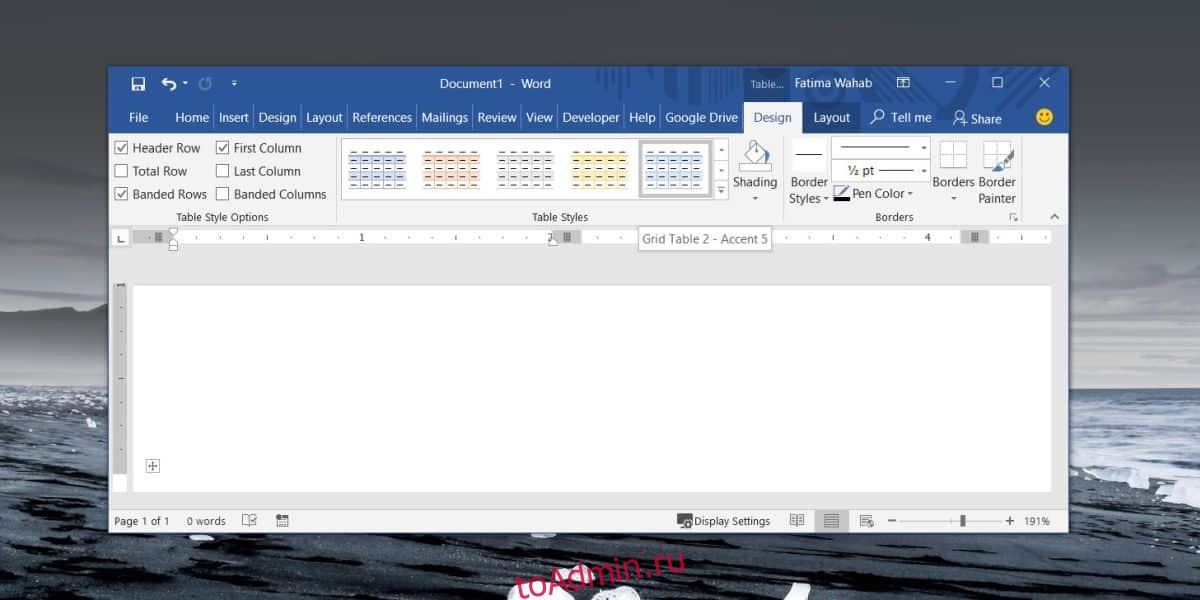
Макрос стиля таблицы
Включите вкладку «Разработчик» в Word, выбрав «Файл»> «Параметры»> «Настроить ленту». Включите панель инструментов разработчика, а затем вернитесь к своему документу.
На вкладке Разработчик щелкните Макросы. Дайте ему следующее имя;
ApplyTableStyle
Нажмите «Создать» и введите следующее в поле кода, однако вам необходимо отредактировать эту строку: tbl.Style = «Среднее затенение 2 — Акцент 1». Замените бит внутри кавычек именем стиля таблицы, который вы скопировали на предыдущем шаге. Не удаляйте кавычки из кода. Просто введите имя стиля таблицы и запустите его.
Sub ApplyTableStyle() Dim tbl As Table For Each tbl In ActiveDocument.Tables tbl.Style = "Medium Shading 2 - Accent 1" Next End Sub

Это все, что вам нужно сделать. После запуска макроса он автоматически изменит стиль для всех таблиц. Если вам когда-либо понадобится использовать другой стиль таблицы, вам нужно будет удалить этот макрос, потому что он заранее изменяет стиль всех таблиц на тот, который вы указали в макросе.
Если вам когда-нибудь понадобится изменить стиль, к которому применяется макрос, вам нужно будет отредактировать код и заменить имя стиля, который вы хотите применить. Макрос применяет стили ко всем текущим и всем новым таблицам в документе. Очевидно, это было бы проще, если бы в Microsoft Word была встроенная опция для этого. Это кажется странным недостатком для приложения.
